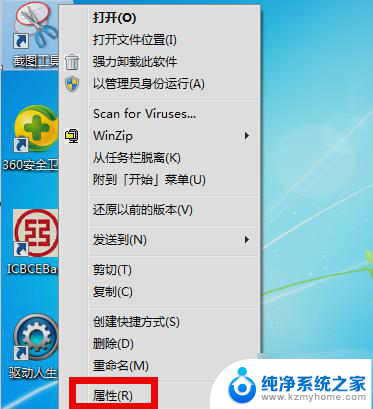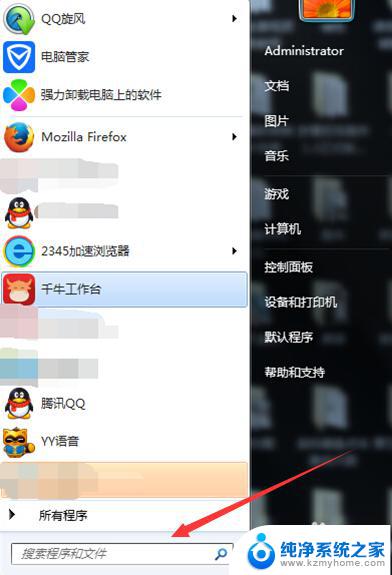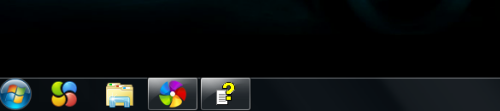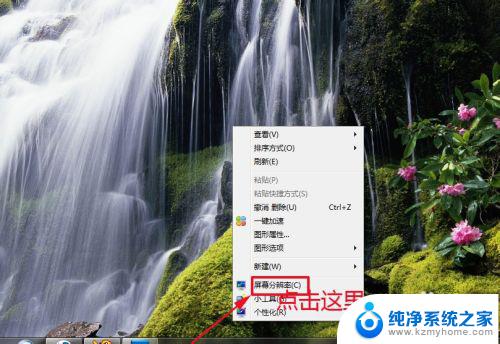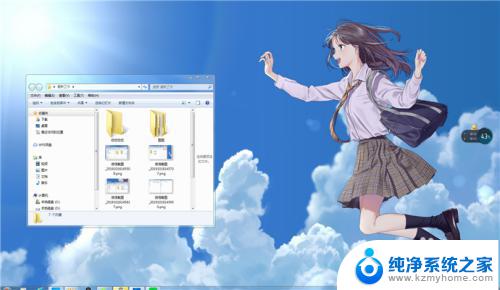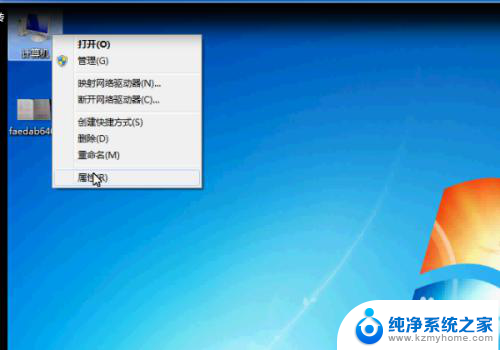windows7快速截屏 Win7系统截图教程
在日常工作和生活中,我们经常需要用到截屏功能来记录重要信息或分享有趣的内容,Windows 7系统提供了快速、方便的截屏工具,让我们能够轻松地捕捉屏幕上的任何内容。本文将为您详细介绍Windows 7系统如何进行快速截屏,让您轻松掌握这一实用技巧。无论是截取整个屏幕、某个窗口还是自定义区域,都能在本文中找到详细的操作步骤和技巧。让我们一起来学习如何利用Windows 7系统进行高效的截屏操作吧!
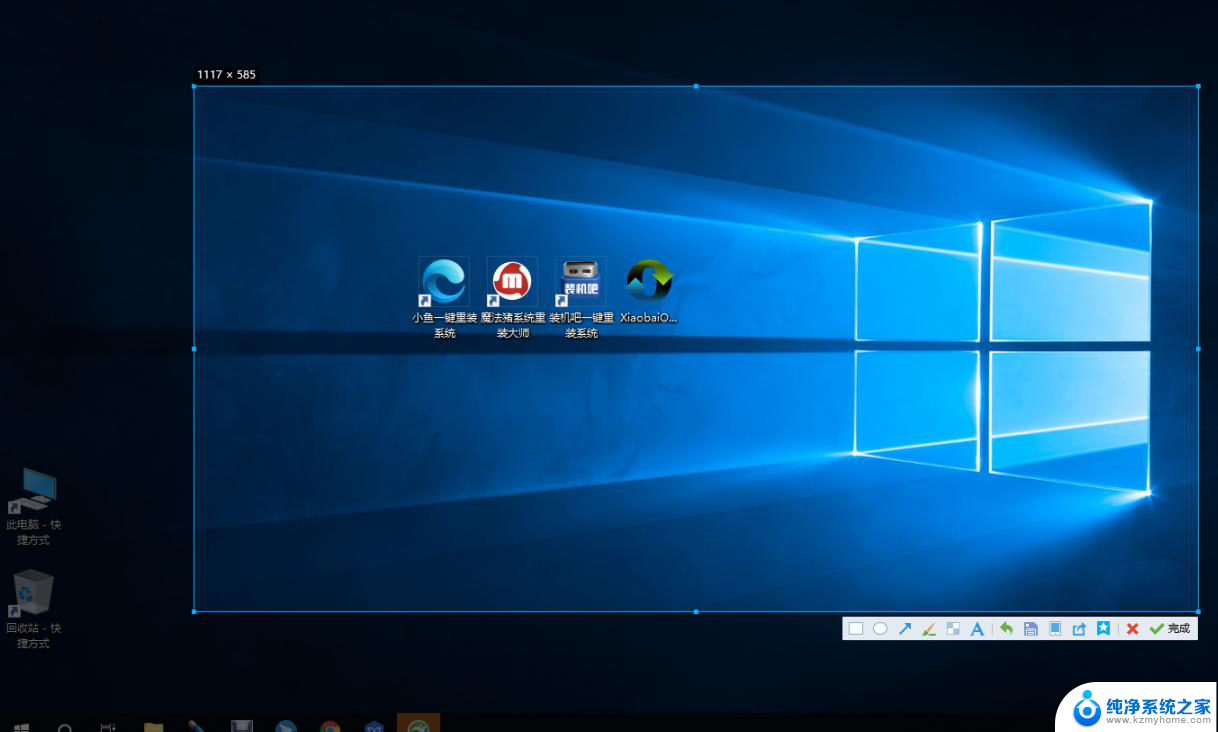
Win7截图方法如下所示:
1、按Prtsc键截图
这样获取的是整个电脑屏幕的内容,按Prtsc键后, 可以直接打开画图工具,接粘贴使用。也可以粘贴在QQ聊天框或者Word文档中,之后再选择保存即可 。
2、按Ctrl+Prtsc键截图
这样截屏获得的内容也是整个电脑屏幕,与上面的截图方法功能一样,也可直接粘贴使用。
3、按Alt+Prtsc键截图
这个快捷键只截取当前活动窗口的内容,如果打开了某个使用中的软件。然后使用Alt+Prtsc组合键截图,截屏的界面就是软件显示界面,不是全屏的,更精准一些。
通过这种方式的截图也可以直接粘贴使用。
4、通过截图工具
打开Win10开始开始菜单,在【所有程序】里面找到【附件】。里面就有【截图工具】啦,点击它即可使用....。
5、通过浏览器截图
浏览器网页长截屏
目前许多浏览器都自带了截图,可以直接在浏览器工具中找到。有些浏览器可以同时按住Ctrl+Shift+X快捷键进行截图。
以上就是Windows 7快速截屏的全部内容,如果有任何疑问,请按照小编的方法进行操作,希望对大家有所帮助。